
- Muallif Lynn Donovan [email protected].
- Public 2023-12-15 23:54.
- Oxirgi o'zgartirilgan 2025-01-22 17:46.
Nimani tekshirish uchun port qaysi xizmat tomonidan foydalaniladi. Qurilma menejerini oching COM-ni tanlang Port O'ng tugmasini bosing va Xususiyatlar / ni bosing. Port Sozlamalar yorlig'i/Kengaytirilgan tugma/COM Port raqami Ochiladigan menyu va MAQOMOTI tayinlangan port.
Odamlar shuningdek, USB COM port raqamini qanday topishim mumkinligini so'rashadi.
Kompyuteringizda USB 1.1, 2.0 yoki 3.0 portlari mavjudligini aniqlash uchun Qurilma menejeridan foydalaning:
- Qurilma menejerini oching.
- "Qurilma menejeri" oynasida Universal Serial Bus kontrollerlari yonidagi + (ortiqcha belgisi) ni bosing. Siz kompyuteringizda o'rnatilgan USB portlar ro'yxatini ko'rasiz.
Bundan tashqari, Windows 10 da USB-ga MAQOMOTI portini qanday belgilash mumkin? Windows 10 USB qurilmasiga MAQOMOTI portini qanday belgilash mumkin:
- Windows Device Manager-ni oching.
- Ushbu tanlovni kengaytirish uchun Portlar (COM va LPT) ustiga bosing.
- Belgisini o'zgartirmoqchi bo'lgan qurilmani o'ng tugmasini bosing va "Xususiyatlar" ni tanlang.
- Port sozlamalarini bosing va keyin Kengaytirilgan tugmasini bosing.
Shunday qilib, USB portni MAQOMOTI portiga qanday o'zgartirish mumkin?
Buni chiziqni o'ng tugmasini bosib bajaring USB Serial Port va ochilgan menyudan Xususiyatlar-ni tanlang. ustiga bosing Port Sozlamalar yorlig'iga o'ting va keyin Kengaytirilgan tugmani bosing. COM-ni tanlang port Raqamning ochiladigan oynasi va MAQOMOTI ni tanlang port 2, 3 yoki 4 raqami (odatda COM1 allaqachon ishlatilmoqda).
Qaysi COM porti qaysi ekanligini qanday bilsam bo'ladi?
Kimga tekshirish nima port whatservice tomonidan ishlatiladi. Qurilma menejerini oching COM-ni tanlang Port O'ng tugmasini bosing va keyin Xususiyatlar/-ni bosing. Port Sozlamalar yorlig'i/Kengaytirilgan tugma/COM Port Raqam ochiladigan menyu va MAQOMOTI bilan tayinlangan port . Har bir qurilma uchun COM1 dan boshlab va COM2 ga o'tish va hokazo. Siz tayinlashingiz mumkin Portlar har bir qurilmaga.
Tavsiya:
Intel chipset raqamini qanday topish mumkin?

Boshlash menyusi > Mening kompyuterim-ni o'ng tugmasini bosing > Xususiyatlar-ni tanlang. Uskuna yorlig'i > Qurilma menejeri tugmasini bosing. Qurilma menejerida quyidagi toifani oching: IDE ATA/ATAPI kontrollerlari. U erda siz chipset brendingizni ko'rasiz
BIOS seriya raqamini qanday topish mumkin?
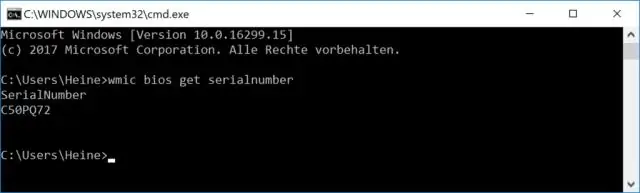
Klaviaturangizdagi Windows tugmachasini bosib, X harfini bosish orqali Buyruqlar satrini oching. Keyin Buyruqlar satrini (Administrator) tanlang. Buyruqni kiriting: WMIC BIOSGET SERIALNUMBER, so'ng Enter tugmasini bosing. Agar sizning seriya raqamingiz biosga kodlangan bo'lsa, u ekranda shu yerda paydo bo'ladi
Telefonimning seriya raqamini qanday topish mumkin?

Qurilmangizning seriya raqamini dasturiy ta'minotda topish uchun Sozlamalar > Tizim-ga o'ting. Keyin AboutPhone> Status-ga o'ting. Qurilmangizning seriya raqami odatda ushbu ekranning pastki qismida joylashgan bo'ladi
Unix-da PID port raqamini qanday topish mumkin?
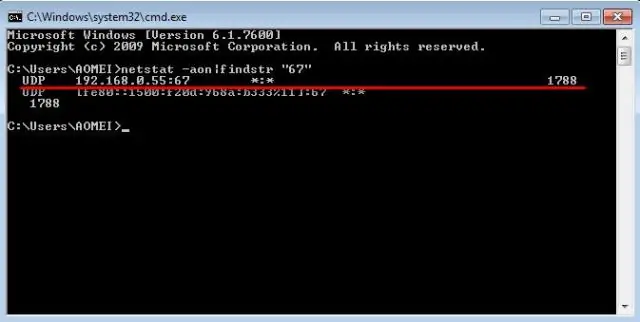
Terminalni oching. Buyruqni kiriting: sudo netstat -ano -p tcp. Siz shunga o'xshash natijani olasiz. Mahalliy manzillar ro'yxatida TCP portiga e'tibor bering va tegishli PID raqamiga e'tibor bering
Android planshetida IMEI raqamini qanday topish mumkin?

Android smartfon yoki planshetimda IMEI kodini qayerdan topsam bo'ladi? Ilovalar yorlig'ini oching va Sozlamalar ga teging. Telefon haqida yoki Planshet haqida ga teging. Holat-ga teging va IMEIkodni topish uchun pastga aylantiring
